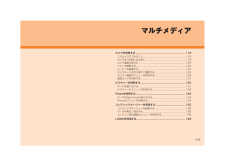Q&A
取扱説明書・マニュアル (文書検索対応分のみ)
"フォト"2 件の検索結果
"フォト"180 - 190 件目を表示
全般
質問者が納得SDカード内に保存されています。コンテンツマネージャーやピクチャー、Photo等の、初期装備のアプリで見ることが出来るかと思います。もし見られないというのであれば、そもそも保存できていないか、別の原因(設定が変わっている・故障している)かと思います。
5217日前view12
5目次j01_as35_9j.fm[5/8]インターネット通話用のアドレスを利用する.....75名前をブラウザで検索する....................................75メッセージパックを利用する................................75電話帳のメニューを利用する................................76電話帳一覧画面のメニューを利用する................76電話帳詳細画面のメニューを利用する................78Eメール/Cメールを利用する......................80Eメールを送る........................................................ 80Cメールを送る........................................................ 81メール作成画面でできること................................82宛先を追加/削除する ........................
48j04_as35_9j.fm[48/54]基本操作A iida Home→eBA移動/削除するウィジェットをロングタッチ■移動する場合B 移動する位置へドラッグして、指を離す■削除する場合B 画面左端にドラッグして、指を離すA widget Home→e →[追加]→[ウィジェット]widget Homeをロングタッチ→ [ウィジェット]でも同様に操作できます。B◎貼り付けられるパネルの最大数を超えてアプリケーションをインストールすると、インストールしたアプリケーションのパネルは自動的に非表示に設定されます。iida Homeのメニューを利用するパネルを追加/編集 zP.47「パネルを追加する」テーマ iida Homeのテーマについて設定します。スクロール吸着 iida Homeのスクロールについて設定します。端末設定 「設定」アプリケーションが起動します。widget Homeを利用するウィジェットを移動/削除する◎デスクトップの上端または下端にドラッグすると、デスクトップを切り替えることができます。ウィジェットを追加するau Wi-Fi接続ツールau Wi-Fi接続ツールを利用できます。Facebo...
2j01_as35_9j.fm[2/8]こんなときは⋯電話機能折り返し電話をかける(着信履歴)zP.67電話に出られないとき(伝言メモ)zP.191連絡先を電話帳に登録するzP.70着信音などを鳴らさないようにする(マナーモード)zP.194着信を拒否したいzP.193通話中の音量を調節するzP.64メ=ル機能Eメールを送受信するzP.80、zP.85PCメールのアカウントを設定するzP.102PCメールを送受信するzP.104、zP.105撮影したフォトをEメールで送るzP.83迷惑メールを防止したいzP.98Cメールを送受信するzP.81、zP.85調べる情報を検索したい(クイック検索ボックス)zP.51現在地や方向を確認するzP.179テレビの番組表を見たいzP.145通信料を確認する(auお客さまサポート)zP.112辞書で調べるzP.180映像や音楽を楽しむテレビ(ワンセグ)を見るzP.142音楽を聴く(LISMO)zP.138YouTubeを見るzP.157フォトやムービーを見る(ピクチャー)zP.130Smart Familinkを利用するzP.185as35_j.book 2 ページ 20...
80j08_as35_9j.fm[80/110]メ-ルEメール(XXX@ezweb.ne.jp) は、パソコンや、Eメールに対応した携帯電話とメールのやりとりができるサービスです。文章の他、フォトやムービーなどのデータを送ることができます。Cメールは、Cメール対応のau電話同士で、電話番号を宛先としてメールのやりとりができるサービスです。A iida Home→[Mail]受信ボックス画面が表示されます。A 受信ボックス画面/送信ボックス画面/フォルダ一覧画面→[新規作成]Eメール作成画面が表示されます。B []宛先入力欄を選択して宛先を直接入力することもできます。入力済みの宛先がある場合は、宛先一覧画面が表示されます。C 宛先を選択/設定Eメール/Cメールを利用する◎海外でのEメール/Cメールのご利用については、 同梱の「グローバルパスポートご利用ガイド」をご参照ください。◎Eメールの送受信には、データ量に応じて変わるパケット通信料がかかります。海外でのご利用は、通信料が高額となる可能性があります。詳しくは、au総合カタログおよびauホームページをご参照ください。◎Cメールは機能拡張が予定されています。拡張...
117j10_as35_9j.fm[117/138]マルチメディアカメラを利用する ............................................................................ 118このカメラでできること.......................................................................118カメラをご利用になる前に................................................... ................119カメラ画面の見かた...............................................................................120フォトを撮影する...................................................................................122ムービーを録画する...............................
3j01_as35_9j.fm[3/8]映像や音を記録するフォトを撮る(カメラ)zP.122テレビ番組を録画するzP.147通話中の声を録音する(音声メモ)zP.65ムービーを撮る(ビデオカメラ)zP.123音声を録音する(ボイスレコーダー)zP.171記録したデータをバックアップするzP.201便利な機能を使う自分の連絡先を教える(赤外線送信)zP.213電卓で計算するzP.180アラームを使うzP.175お知らせ/ステータスパネルを利用するzP.45メモをとるzP.172スケジュールを管理するzP.174機能設定の変更各種機能を設定するzP.188着信音を変えるzP.194iida Homeの表示を設定するzP.46メールについて設定するzP.95ブラウザについて設定するzP.115ワンセグについて設定するzP.150もしものときに電話をなくしたときに備える(遠隔ロック)zP.197ソフトウェアを更新するzP.206PINコードを変えるzP.196緊急地震速報についてzP.101ロックNo.を変えるzP.196as35_j.book 3 ページ 2011年6月13日 月曜日 午後1時52分
22安全上のご注意j02_as35_9j.fm[22/28]■タッチパネルについて●ディスプレイやキーのある面にシールなどを貼ると、誤動作やご利用時間が短くなる原因となります。また、INFOBAR A01本体が損傷するおそれがあります。●フォト撮影でフォトモニター画面を長時間連続して表示し続けた場合や、カメラ機能・テレビ(ワンセグ)視聴を繰り返し長時間連続作動させた場合、INFOBAR A01本体の一部が温かくなり、 長時間触れていると低温やけどの原因となる場合がありますのでご注意ください。●受話音声をお聞きになるときは、受話口が耳の中央にあたるようにしてお使いください。受話口(音声穴)が耳周囲にふさがれて音声が聞きづらくなる場合があります。●INFOBAR A01に磁気を帯びたものなどを近づけるとスピーカー部から音が鳴ることがありますが、故障ではありません。●INFOBAR A01を永久磁石 (磁気ネックレス・バッグの留め金など)/家庭電化製品(テレビ、スピーカーなど)の強い磁気を帯びたものに近付けないでください。INFOBAR A01そのものが磁気を帯びたとき (着磁または帯磁と呼びます)は、方位計測の精...
215/デ-タ通信Wi-Fij15_as35_9j.fm[215/222]IC通信機能を搭載した携帯電話との間で、電話帳、プロフィール、メモ帳、ブックマーク、メール、フォトデータ、ムービーデータ、ボイスレコーダーで録音したデータなどを送受信できます。IC通信を行う際には、受信側であらかじめ設定することなく、データをやりとりできます。2台の携帯電話を平行にしてFeliCaマークを重ね合わせ、送受信が終了するまで動かさないようにしてください。各機能のメニューから、データをIC送信することができます。例:電話帳を1件送信する場合A 電話帳詳細画面→e→[IC送信]B [はい]C [OK]例:電話帳を複数送信する場合A 電話帳一覧画面→e→[IC送信]BC[OK]◎データの種類、容量によっては保存できない場合があります。IC通信を利用するIC通信の利用についてFeliCaマーク◎「おサイフケータイロック設定」ご利用中は、IC通信を利用できません。◎すべてのIC通信機能を搭載した携帯電話との通信を保証するものではありません。◎送受信時に認証コードの入力が必要になる場合があります。認証コードは、送受信を行う前にあらかじめ...
216/デ-タ通信Wi-Fij15_as35_9j.fm[216/222]A 送信側の端末とFeliCaマークを向かい合わせるB [OK]C ステータスバーをタップD 受信したデータを選択再生/表示/登録するアプリケーションが複数存在する場合は、データを選択すると「アプリケーションを選択」画面が表示されます。画面に従って操作してください。Bluetooth(R)機能は、パソコンやハンズフリー機器などとの間を無線でつなぎ、ケーブルを使用することなく通信できる技術です。*Bluetooth(R)ワードマークおよびロゴは、Bluetooth SIG, Inc.が所有する登録商標であり、シャープ株式会社は、これら商標を使用する許可を受けています。■オーディオ出力ワイヤレスで音楽やテレビ(ワンセグ)放送を聴くことができます。■ハンズフリー通話Bluetooth(R)対応のハンズフリー機器やヘッドセット機器とBluetooth(R)接続を行い、ハンズフリー通話をすることができます。■データ送受信電話帳、プロフィール、メモ帳、ブックマーク、メール、フォトデータ、ムービーデータ、ボイスレコーダーで録音したデータなどをBlue...
268j20_as35_9j.fm[268/270]付録/索引目的から引く索引Wi-Fiを利用する ..................................................................................................... 210アクセスポイントとの接続を切る................................................ ........................ 212アクセスポイントに接続する................................................................................ 210アクセスポイントを登録する................................................................................ 211Androidマーケットを利用する.............................................. ..........
- 1